

当Win10任务管理器最小化,如何显现更多的工具栏的显示信息
电子说
描述
我们知道Win10的任务管理器非常强大,从中可以了解到电脑的各种运行状态,无论是CPU、GPU、内存等硬件,还是进程服务等软件,状态都一目了然。
Win10 2004最新版的任务管理器更是改进良多,加入了GPU温度等状态,但多年来任务管理器始终有一个久违改进的地方——最小化到的时候,在工具栏显示的信息实在是太少了!
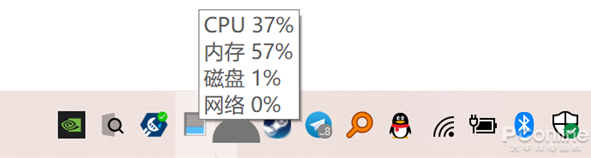
Win10任务管理器最小化后,显示的信息太少了
任务管理器最小化到工具栏后,只会显示CPU的占用率,在对于很多用户来说,是远远不够的。例如CPU有多个核心,任务管理器却只能显示一个;又例如想要知道网速等情况,但任务管理器并不会显示出来等等。这时候,就需要这款小工具了。
XMeters:https://entropy6.com/xmeters/
这款小工具名为XMeters,它能在Win10的任务栏中,显示更多硬件情况。XMeters的使用非常简单,安装后,在工具栏中即可看到它的相关选项。只要勾选XMeters,就可以呈现出各种各样的硬件信息了。
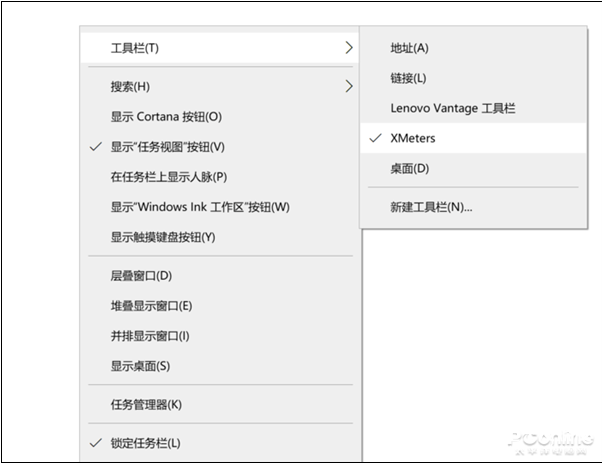
在工具栏勾选XMeters
对比Win10的任务管理器,XMeters最大的有点自然是可以在工具栏显示更多信息,例如CPU可以显示多个核心,这对于喜欢数框框的朋友来说绝对算得上是福音了。
除此以外,XMeters还可以自定义颜色,可以满足一些个性化定制需求。

XMeters显示的信息,非常丰富
用左键点击工具栏的XMeters可以呼出Win10本身的任务管理器,而用右键点击则可以呼出设置菜单,可以看到XMeters支持显示CPU、硬盘、网络的种种信息,而且还可以设置不同的样式。
XMeters提供了三种样式可以选择,分别是条形方框、文本和饼图,这可以适用于不同的硬件参数。例如,CPU可以用框框来显示,而网络速度则可以用文本,存储硬盘可以用饼图,非常直观。
XMeters设置界面
总的来说,XMeters是一款不错的小工具。它并不是完全免费的,需要付费解锁数据刷新速度之类的功能,但免费的功能也足以够用。
如果你觉得Win10的任务管理器在工具栏呈现的信息太简单,想要知道CPU、网络的更多运行状态,XMeters还是很值得尝试的。
责编AJX
-
Multism的工具栏的问题2012-03-02 0
-
黑莓10更多细节曝光:全新任务管理器2012-12-30 0
-
【电子发烧友】Windows 7任务栏详情介绍2013-02-26 0
-
Win7笔记本任务栏中的电源图标不见了怎么办2014-05-21 0
-
labview程序最小化后,再点击任务栏就很难打开了2015-10-08 0
-
求win10 打开multisim的正确姿势2016-10-23 0
-
Atium_Desiner13.3.4点击任务栏不可以最小化窗口反而缩成一团2019-01-24 0
-
win10使用技巧有哪些 win10使用技巧分享2020-09-05 0
-
win10鼠标卡住的解决方案2021-02-02 0
-
win10任务栏的电源选项不见了怎么解决2022-01-03 0
-
Win10家庭版进入不了策略组的解决办法2022-01-03 0
-
Win10 激活工具2017-02-07 1099
-
Win10磁盘占用率100%怎么办2019-06-14 25278
-
这款软件比Win10任务管理器好用一百倍 使用起来更加详细直观2020-01-03 5430
-
Win10资源管理器全新UI来了2020-12-17 1309
全部0条评论

快来发表一下你的评论吧 !

